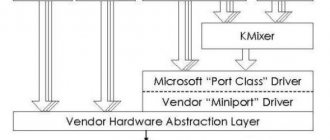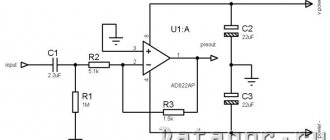Hi-Fi и High-End техника или энциклопедия звука и видео
Hi-Fi и High-End техника или энциклопедия звука и видео
WASAPI — это драйвер с низкой задержкой, когда он используется в монопольном режиме и напрямую взаимодействует с драйвером аудиоустройства. Это собственный ASIO от Microsoft.
ASIO является проприетарным протоколом. Вы можете использовать только то, что поддерживает ваше аудиоустройство.
WASAPI является неотъемлемой частью Windows (Vista, ХР, 7, 10 и выше).
В принципе это работает со всеми аудио устройствами.
На практике не все комбинации аудиоприложений и драйверов аудиоустройств будут работать правильно с использованием этого интерфейса.
АСИО
В эксклюзивном режиме никакое другое приложение не может использовать ЦАП или звуковую карту.
Нет больше системных звуков и даже на полную громкость в стерео!
скачать WASAPI + музыка во флак можно ЗДЕСЬ
Поскольку WASAPI в эксклюзивном режиме напрямую обращается к драйверу аудиоустройства, поток, отправляемый на это устройство (внешний ЦАП), должен соответствовать возможностям этого устройства с точки зрения глубины в битах, частоты дискретизации, количества каналов и формата аудио (в большинстве случаев PCM) в противном случае это будет тишина.
- Приложение, использующее WASAPI, может сделать это, настроив аудиоустройство в соответствии с источником.
- В этом случае у нас почти идеальное воспроизведение.
- Это позволяет автоматически переключать частоту дискретизации.
- Автоматическое переключение частоты дискретизации и аппаратное обеспечение
Ustars_ЦАП + усилитель в классе А
В случае USB-ЦАП (с использованием драйверов основного режима) вы получаете автоматическое переключение частоты дискретизации с использованием эксклюзивного WASAPI.
- Большую часть времени встроенный звук позволяет автоматически переключать частоту дискретизации.
- Многие дискретные звуковые карты не допускают автоматического переключения с использованием WASAPI.
- Если дискретная звуковая карта поставляется с ASIO, лучше использовать этот драйвер, если вы хотите автоматическое переключение частоты дискретизации.
- Разработчик также может выбрать источник информации о возможностях аудиоустройства.
- Если источник монофонический, а аудиоустройство 2-канальное, пользователь может решить отправить один и тот же сигнал на оба канала.
Если частота дискретизации источника не поддерживается аппаратными средствами, например, источником 192 кГц с аудиоустройством 96 кГц, программа, использующая WASAPI, должна выполнить SRC (преобразование частоты дискретизации).
Это можно сделать, вызвав SRC, предоставленный Windows, или тот, который предоставлен приложением.
Аудио архитектура Windows начиная с Виста и далее
В Windows есть совершенно новый механизм микширования звука , поэтому WASAPI дает вам возможность подключиться непосредственно к нему, а не проходить через уровень абстракции.
Плюсы аудио движка:
Переход к 32-битной с плавающей запятой, а не к 16-битной, что значительно улучшает качество звука при работе с несколькими аудиопотоками или эффектами.
Переход от режима ядра к режиму пользователя с целью повышения стабильности системы (плохие драйверы не могут отключить систему).
Концепция конечных точек, а не аудиоустройств — для пользователей Windows проще отправлять звуки в «наушники» или записывать звук с «микрофона», а не требовать от них технической информации о звуковой карте, установленной в их системе.
Группировка аудио потоков
В Vista, ХР и выше вы можете сгруппировать все аудиопотоки из одного приложения и отдельно контролировать их громкость. Другими словами, регулятор громкости для каждого приложения. Это немного сложнее, чем может показаться на первый взгляд, потому что некоторые приложения, такие как IE, содержат все виды процессов и плагинов, которые все воспроизводят звук по-своему.
- По умолчанию все звуки отправляются в микшер.
- Микшер преобразует звук в 32-битное число с плавающей запятой и выполняет микширование.
- Результат прерывается и преобразуются обратно в формат, который принимает аудиодрайвер (в большинстве случаев это 16 или 24 бит).
Финальные штрихи
В подразделе Output->ASIO можно увидеть два отмеченных галочкой режима повышения производительности. Use 64-bit ASIO drivers и Run with high process priority. Обычно они включены по умолчанию, но нелишним будет их проверить.
Также можно проверить состояние консоли ASIO. Иногда доступ к ней возможен прямо в плеере, а порой ее ярлычок находится на упомянутой панели задач вместе со значками языка раскладки и др. Разрядность должна быть установлена на значениях 24 или 32 бит. Не стоит включать так называемый dither – эта опция нужна лишь для очень старых приемников аудиосигнала, чья разрядность ограничена 16 бит.
Что касается размера буфера ASIO, то если ваша система не испытывает выпадения сигнала или иных сбоев звука, лучше оставить значение по умолчанию. Его уменьшение повысит вероятность появления артефактов, а увеличение, соответственно, понизит. Ряд аудиофилов утверждает, что наилучшего звука можно добиться с минимальным значением размера буфера ASIO. Измерения характеристик аудиопотока этого предположения не подтверждают, но лучший прибор – наш слух, так что вы сможете определиться с оптимальным размером буфера ASIO самостоятельно.